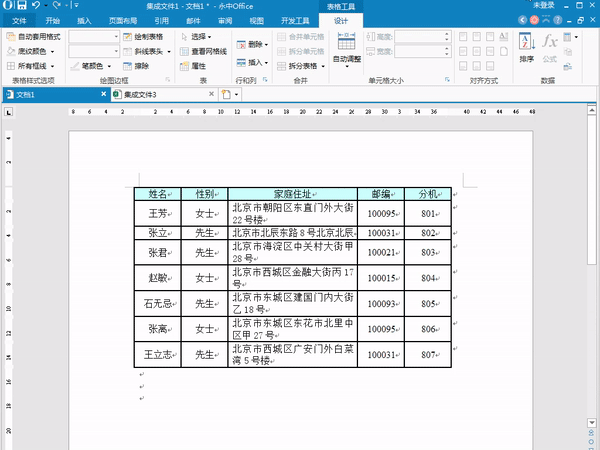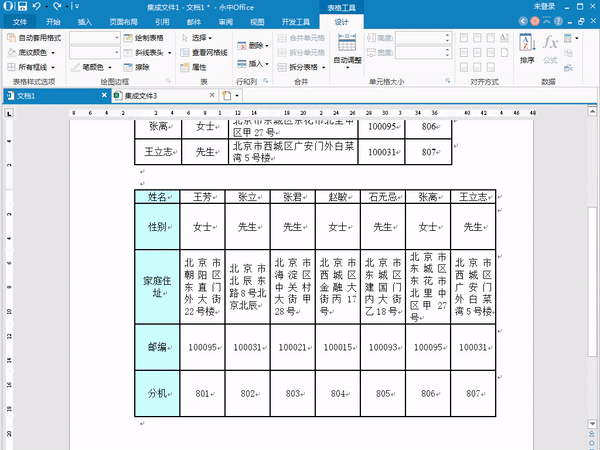1、将Word里面需要纵列转换的表格选中,使用【Ctrl+C】组合键复制到Exce盟敢势袂l表格中。Word表格中由于没有自带的转换工琼藻樘哒具,因此需要借助Excel中的功能。使用【Ctrl+V】组合键将复制的表格粘贴在Excel之中
2、为让大家看得更加清楚,在表格旁边再复制一个表格,以便对比。
3、复制好的表格右下角会出现一个“选择性粘贴”的小图标,点击小图标选择【转置】功能,此时Excel表格内的行列转换已经完成
4、具体操作方式如动图所示:
5、将转换完成的表格复制至Word之中,将Word表格进行设计美化,选中表格,依次选择【设计】—【表格样式选项】—【自动套用格式】,此时Word表格的纵列交换完成了。